1 アプリのダウンロード
Shadowsocksのアプリとして「SsrConnect]を推奨しています。QRコードで簡単に設定が可能です。
iPhone,iPAD アプリ名
SsrConnect - Proxy Utility
https://itunes.apple.com/us/app/ssrconnect-proxy-utility/id1161221960?mt=8
*本アプリは第三者による提供です。一般的なご利用方法について当社に質問頂けます。しかし,ご利用に伴う不具合その他問題が発生した場合につきましては,当社では対応また責任を負えませんので,ご了承の上,お使い願います。。
※アプリが見つからない場合
iPAD,iPhoneの購入国によってはストアからダウンロードできない場合があります。
その場合,国を変更して下さい。
参考:iTunes Store、iBooks Store、App Store の国または地域を変更する
2 端末を再起動
事前に,iPhone(iPAD)の電源を オフ→オン して再起動します。これは,端末内のゴミデータを消すためです。
3 QRコードを表示して保存
管理者から渡されたQRコードを長くタップしますと,写真フォルダにイメージを保存するメニューがでてくきます。
または,QRコードを大きく表示しておいて,iPhoneの電源ボタンと,ホームボタンを同時押しして,画面ショットを保存しても構いませ ん。長くタップしてもイメージを保存できない場合,画面ショットを撮影して保存してください。
4 QRを読み込む
Ssrconnectアプリの左上にある「 日 」のようなアイコンをタップするとカメラが起動します。
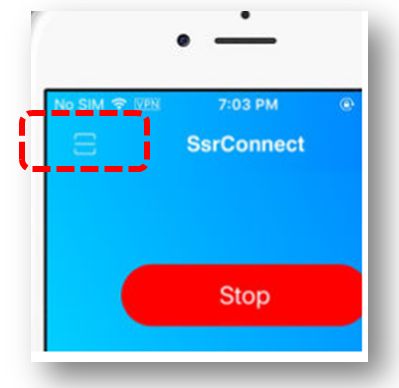
5 画像の保存先からQRを選択
カメラが起動しますが,保存したQRを使う場合は,下記の赤丸のアイコンをクリックします。つまりカメラは使いません。なお,他のパソコンでQRコードを表示しておいて,SsrConnectアプリの内部カメラでスキャンすることもできます。
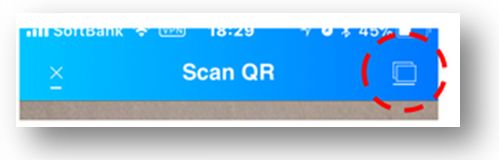
そして,保存したQRコードを選択してください。
注意:Scanするとき,下図のように,QRコードを画面中央に位置するよう調整してから,[選択]ボタン を押してください。
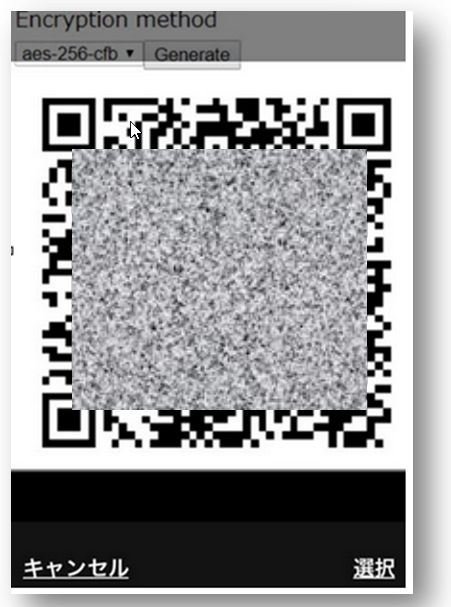
設定は一瞬で完了するはずです。
6 名称の確認と保存
接続名(Name欄)にあるDefaultを適当な名称に変えます。本設定サンプルでは2つ後に掲載している画像にあるとおり「Kabe47」と書き換えました。
Save Configuration をタップして,変更を反映します。
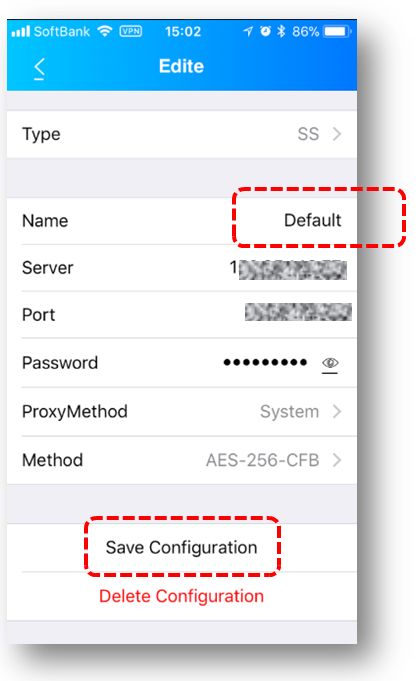
各項目は,QRコードで自動設定されています。
ProxyMethodについて
[System]と[Global]を選択できます。
[System]は,規制サイトのみ自動的にShadowsocksを使って,通常はShadowsocksを使わない方式です。つまり,中国のサイトをみるときはshadowsocksを使いません。そのため,速度低下がありません。
[Global]は,常時shadowsocksを用いる方式です。中国のサイトを見るときにも日本のサーバー経由でみることになります。
ただ,[System]モードは中国から見えないサイトを自動判定するものの不完全なことがあります。例えばクックパッド,日本経済新聞サイトは,現在はSystemモードでは閲覧できません。
一部見えないサイトがある場合,[System]から[Global]に変更して下さい。
本画面の設定を変更した場合,保存のため, 「Save configration」をタップします。
7 接続方法
使用するサーバーをタップして選択します。

さらに表れる画面の「Connect(接続する)」ボタンをタップします。
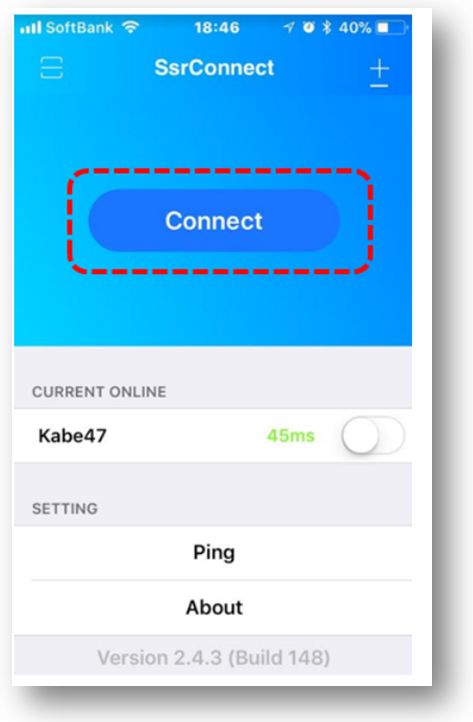
表示が「Stop(止める)」に代わりますと,接続している状態です。
同時に,画面上部に [VPN]マークが表れます。
判りにくいのですが,表示が「Stop」で,動作している状態です。
Stop:動作中なので止めるときに押す
Connect:切断中なので繋げるとき押す
注意:Shadowsocksの入り切りは,このアプリで行って下さい。iPhoneのVPNメニューからも入り切りができそうなボタンが追加されています。
しかし,Shadowsocksに限らずアプリを使ってVPNまたプロキシを使う場合は,アプリ内から入り切りを行います。
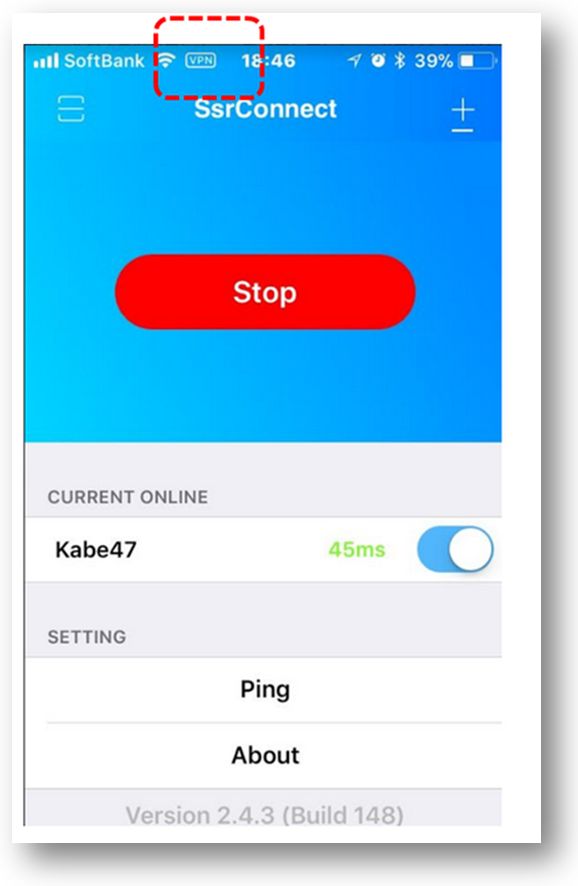
以上で設定完了です。